1、打开游戏客户端,新建一个单人游戏。注意这个步骤是由担任主机的电脑完成,尽量选择一台配置优秀的机器来担当主机吧。然后如图创建一个新的世界。
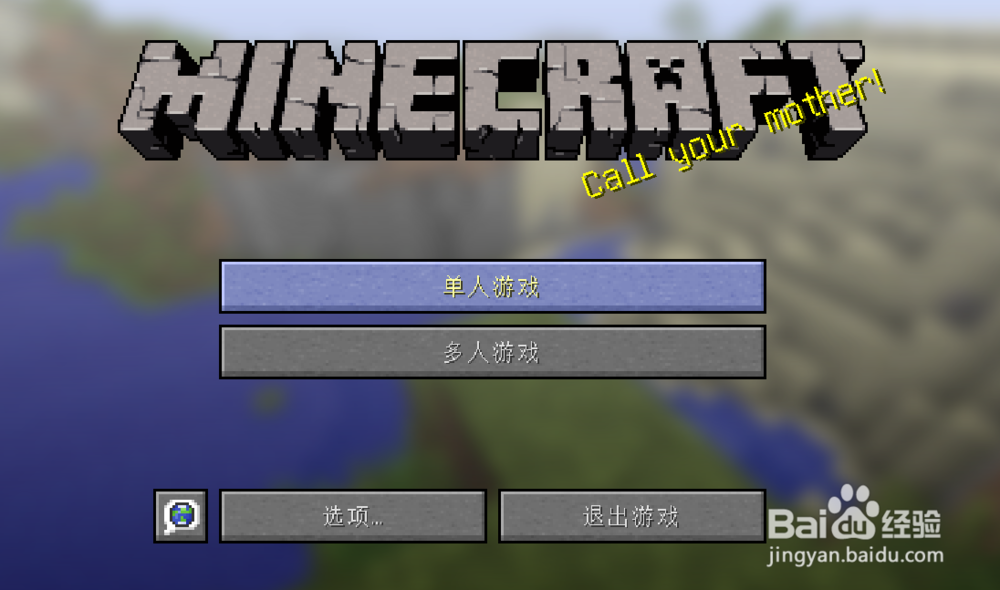

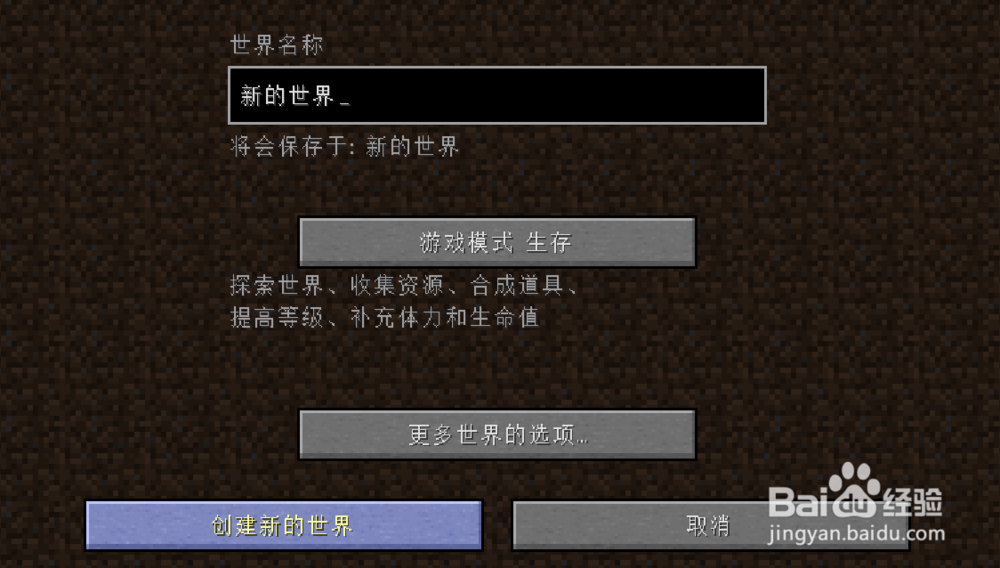
2、按ESC呼出系统界面。选择对局域网开放,创建一个局域网世界。


3、创建完成之后,回到游戏界面,请记好端口数字。如没来的及记也没关系,按下/建即可呼出命令栏。

4、主机设置好之后,保证几台电脑连接在同一个路由器的网络中。这时候我们要确认主机的IP地址,点击开始栏,在搜索框中输入cmd。或者直接按WIN键+R亦可。

5、这时出现一个输入界面,在光标后直接输入 ipconfig即可查询主机的IP地址,如图二红圈处。

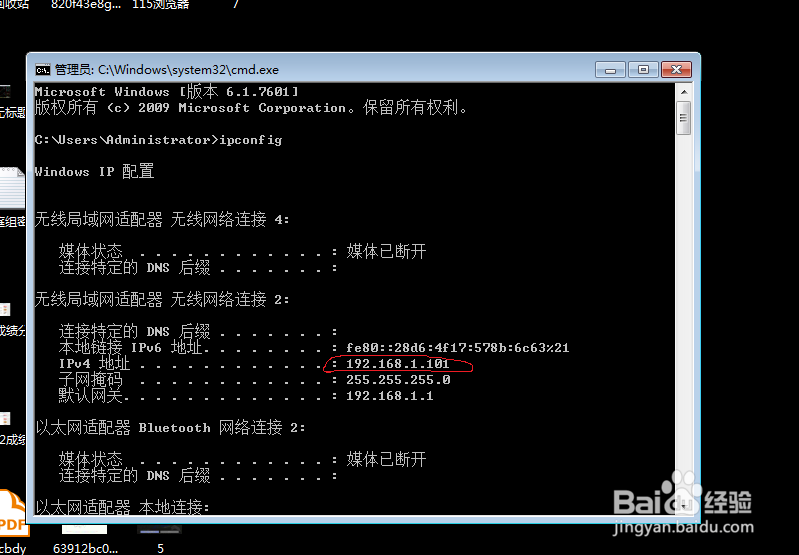
6、查询好主机的诔罨租磊IP之后,其他几台电脑可以打开客户端,点击多人游戏。点击直线连接,不要点服务起。。我们没有。。。最后输入主机地址即可,格式为 主机IP:端口号仿照图中的格式写就行了。然后点击加入服务器,就可以愉快的玩耍了!


